In diesem Artikel wird eine schrittweise Anleitung zur Installation von NPM-Paketen vorgestellt, die speziell für TypeScript-Projekte angepasst sind.
Wie installiere ich NPM-Pakete für TypeScript?
Befolgen Sie die angegebenen Schritte, um NPM-Pakete für TypeScript zu installieren:
Schritt 1: Steigern Sie ein TypeScript-Projekt
Stellen Sie vor der Installation eines NPM-Pakets sicher, dass Sie ein TypeScript-Projekt eingerichtet haben. Zu diesem Zweck können Sie entweder ein vorhandenes TypeScript-Projekt verwenden oder ein neues initialisieren, indem Sie den folgenden Befehl ausführen:
npm init -Und
Durch Ausführen dieses Befehls wird eine Datei „ package.json „wird im Projekt erstellt, das Abhängigkeiten verwaltet.
Schritt 2: Wählen Sie das NPM-Paket
Identifizieren Sie das NPM-Paket, das Sie für Ihr TypeScript-Projekt installieren möchten. Durchsuchen Sie dazu die NPM Webseite oder suchen Sie mit dem folgenden npm-Befehl nach Paketen:
NPM-Suche < Paketnamen >
Schritt 3: Installieren Sie das NPM-Paket
Um ein NPM-Paket zu installieren, öffnen Sie das Terminal oder die Eingabeaufforderung und führen Sie den folgenden Befehl aus:
Ersetzen '
Schritt 4: TypeScript-Deklarationen installieren
Wenn das zu installierende Paket keine integrierte TypeScript-Unterstützung bietet, müssen Benutzer die TypeScript-Deklarationen separat installieren. Diese Deklarationen stellen Typinformationen für das Paket bereit und ermöglichen die statische Typprüfung und die intelligenten IDE-Funktionen von TypeScript. Verwenden Sie dazu den folgenden „npm“-Befehl:
Ersetzen '
Schritt 5: Importieren und verwenden Sie das Paket
Nachdem Sie das Paket und seine Deklarationen installiert haben, können Sie es importieren und im TypeScript-Code verwenden. Importieren Sie die gewünschten Funktionalitäten aus dem Paket mit der „import“-Anweisung in Ihre TypeScript-Datei, wie unten gezeigt:
Ersetzen Sie „Funktionalität“ durch die spezifische zu importierende Funktionalität und „
Schritt 6: TypeScript-Projekt erstellen und ausführen
Sobald Sie das NPM-Paket installiert, TypeScript-Deklarationen integriert und das Paket in Ihren Code importiert haben, können Sie Ihr TypeScript-Projekt erstellen und ausführen. Verwenden Sie den folgenden „tsc“-Befehl, um die TypeScript-Datei in eine JavaScript-Datei zu transpilieren:
Danach können Benutzer den Befehl „node“ ausführen, um die transpilierte JavaScript-Datei auszuführen:
Knoten < Dateiname.js >Lassen Sie uns die oben genannten Anweisungen in die Praxis umsetzen.
Beispiel: NPM-Pakete für TypeScript installieren
In diesem Beispiel wird TypeScript als npm-Paket installiert, sodass unser Code mit dem TypeScript-Compiler kompiliert werden kann. Initialisieren Sie dazu zunächst das Projekt mit dem folgenden Befehl:
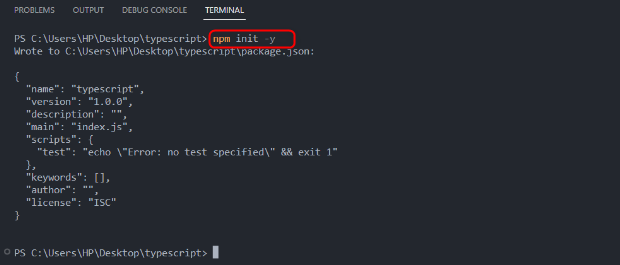
Führen Sie nun den angegebenen Befehl aus, um TypeScript zu installieren:
npm i TyposkriptBei erfolgreicher Ausführung des Befehls „npm“ wird TypeScript im Projekt installiert und ein „ node_modules ' Verzeichnis, ' package.json ” Datei und „ package-lock.json ”Datei wird erstellt:

Die installierten Abhängigkeiten werden im Abschnitt „ package.json ”-Datei, die im Abschnitt „Abhängigkeiten“ verfügbar ist:
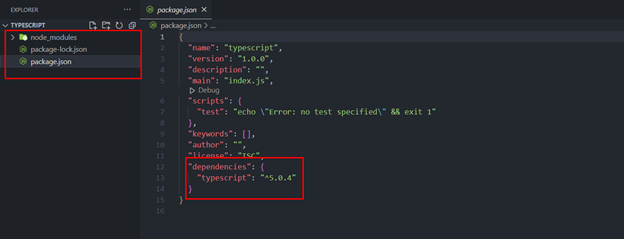
Erstellen Sie nun einen neuen Dateinamen „ example.ts ” im Projektverzeichnis und führen Sie den folgenden Code aus:
lassen Beispiel: string = „Hallo, Willkommen bei Linuxhint.com!“ ;console.log ( Beispiel ) ;
In diesem Beispiel:
- Eine Variable wird erstellt und mit einem Zeichenfolgewert initialisiert.
- Der Wert der Variablen wird mithilfe der Methode console.log() auf dem Bildschirm/der Konsole gedruckt.
Um diesen Code zu transpilieren, verwenden Sie den Befehl „tsc“ zusammen mit dem Dateinamen:
tsc example.tsFühren Sie den unten angegebenen „node“-Befehl aus, um die transpilierte Datei auszuführen:
Knoten example.js Ausgang
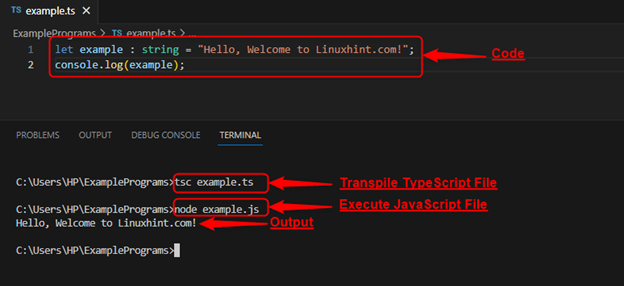
Hier dreht sich alles um die Installation von NPM-Paketen für TypeScript.
Abschluss
Um NPM-Pakete für TypeScript zu installieren, verwenden Sie „ npm installieren ”-Befehl gefolgt vom Namen des zu installierenden Pakets. Mit NPM-Paketen können Entwickler eine Vielzahl von Bibliotheken und Tools von Drittanbietern verwenden. Wenn Sie dieser Schritt-für-Schritt-Anleitung folgen, können Sie ganz einfach NPM-Pakete installieren, TypeScript-Deklarationen integrieren und Ihr TypeScript-Projekt um zusätzliche Funktionalitäten erweitern.